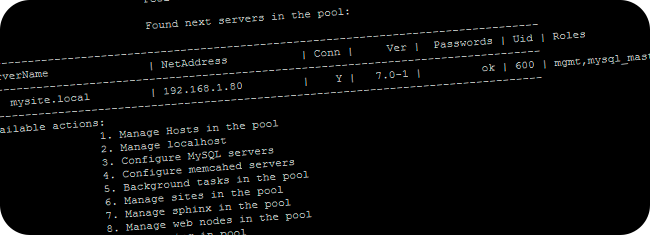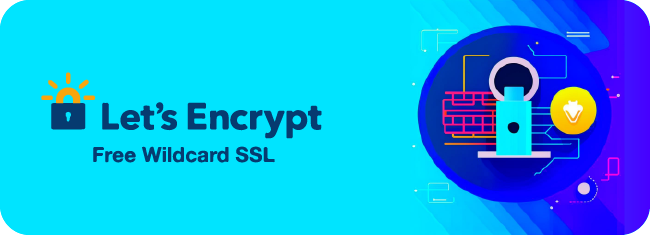Проверка свободного места на сервере
Перед тем, как сделать резервную копию, нужно проверить свободное место. Есть несколько способов проверки:
1) Если есть SSH доступ, подключиться к серверу и выполнить команду:
df -h
2) Если есть доступ в административную часть сайта/портала, то можно перейти:
Раздел настройки -> Инструменты -> Командная PHP-строка
В окно необходимо ввести следующий код:
print_r(shell_exec('df -h'));
После поставить галочку "Отображать результат выполнения как текст" нажать кнопку "Выполнить".
Получим аналогичный результат:
После проверки места для резервной копии переходим на страницу ее создания, для этого достаточно в поиске ввести "Создание резервной копии" или перейти:
Настройки -> Инструменты -> Резервное копирование -> Создание резервной копии
Далее нужно выбрать, куда будет сохранена резервная копия:
-
В облако "1С-Битрикс"
-
В папку сайта - в рамках файловой структуры сайта копии хранятся в папке /bitrix/backup
При наличии настроенной многосайтовости следующим шагом будет - выбрать сайт.
Особенности резервного копирования при многосайтовости на разных доменах
Резервное копирование данных является важным процессом для обеспечения безопасности и сохранности информации. При многосайтовости на разных доменах возникают дополнительные особенности, которые необходимо учитывать при создании резервных копий.
Одной из особенностей является то, что данные могут находиться на разных серверах и хранилищах. Это может усложнить процесс резервного копирования, так как необходимо скопировать все данные с каждого сервера и хранилища. Кроме того, каждый сервер может иметь свои собственные настройки и форматы файлов, что также усложняет процесс резервного копирования.
Другой особенностью является необходимость учитывать права доступа к данным. Если данные находятся на разных серверах и хранилищах, то доступ к ним может быть ограничен. Это может затруднить процесс резервного копирования, если не будут учтены соответствующие права доступа.
Также важно учитывать время, затрачиваемое на создание резервных копий. При многосайтовости на разных доменах может потребоваться больше времени на создание резервных копий, чем при работе с данными на одном домене.
Если выбрано несколько сайтов для помещения в архив, то в корне архива будет лежать первый по списку сайт, а публичные части остальных сайтов будут помещены в папку /bitrix/backup/sites. При восстановлении нужно будет вручную скопировать их в нужные папки и создать символьные ссылки.
Создавать резервные копии можно для любого сочетания существующих в системе файлов. Просто отметьте "галочками" в форме нужные сайты.
База данных полностью копируется в архив. Даже тех сайтов, которые не были отмечены "галочками".
Восстановление сайтов потребует дополнительных действий со стороны администратора:
-
Администратору нужно учесть, что из выбранных сайтов в состав архива полностью копируется только первый по сортировке в списке сайтов. Соответственно, при восстановлении в полностью работоспособное состояние восстанавливается только этот сайт.
-
Публичная часть остальных сайтов сохраняется в архиве в папках вида /bitrix/backup/sites/_ID_сайта_. При распаковке архива появится предупреждение, что в нём содержится несколько публичных частей. После распаковки администратор должен вручную перенести папки сайтов в соответствующие папки на сервере.
-
Администратору надо восстановить многосайтовость вручную (восстановить симлинки). Только после этого остальные сайты будут работоспособны.
В целом, при многосайтовости на разных доменах необходимо учитывать все эти особенности при создании резервных копий данных. Важно правильно настроить процесс резервного копирования, чтобы избежать потери данных и обеспечить их безопасность.
Как сохранить резервную копию на локальный носитель или в облачное хранилище
Резервную копию можно сохранить как на локальный носитель, так и в облачное хранилище. В обоих случаях возможно изменение настроек этого процесса. Для этого перейдите на закладку Параметры и активируйте опцию Включить экспертные настройки создания резервной копии.
Внимание! Если у вас есть сомнения по настройке параметров, то рекомендуем не пользоваться этой опцией, а оставить настройки по умолчанию:
К вкладке Параметры относятся важные примечания:
Для маски исключения действуют следующие правила:
-
шаблон маски может содержать символы "*", которые соответствуют любому количеству любых символов в имени файла или папки
-
если в начале стоит косая черта ("/" или "\"), путь считается от корня сайта
-
в противном случае шаблон применяется к каждому файлу или папке
Примеры шаблонов:
-
/content/photo - исключить целиком папку /content/photo
-
*.zip - исключить файлы с расширением "zip"
-
.access.php - исключить все файлы ".access.php"
-
/files/download/*.zip - исключить файлы с расширением "zip" в директории /files/download
-
/files/d*/*.ht* - исключить файлы из директорий, начинающихся на "/files/d" с расширениями, начинающимися на "ht"
После запуска необходимо дождаться завершения создания резервной копии Посмотреть список резервных копий можно на странице "Список резервных копий":
Настройки -> Инструменты -> Резервное копирование -> Список резервных копий
Копию не обязательно скачивать, если копия нужна для разворота, то достаточно нажать на 3 полоски и выбрать пункт "Получить ссылку для переноса". Также с помощью копии можно запустить восстановление, либо скачать копию.
Важно помнить, что сохранение резервной копии данных на локальном носителе или в облачном хранилище требует определенных знаний и навыков. Поэтому рекомендуется обратиться за помощью к специалистам, если у вас возникнут трудности с созданием резервной копии данных.
Напишите, и мы ответим